С помощью этого руководства вы узнаете, как внедрить теги OPC UA в Tulip.
В этом руководстве вы узнаете:* Как настроить OPC-коннектор в Tulip
Если у вас есть функционирующий OPC UA-сервер с тегами, которые вы хотите подключить к Tulip, то вы готовы настроить OPC UC-коннектор и создать свое первое приложение для мониторинга оборудования.
Настройка OPC UA-коннектора
:::(Предупреждение) (Совместимость с серверами OPC UA) Серверы OPC UA различаются по своей реализации спецификации OPC UA. Tulip был создан для полной совместимости с OPC UA-серверами, совместимыми с PTC Kepware, и может поддерживать только часть функций других OPC UA-серверов.
Серверы OPC UA, реализуемые непосредственно ПЛК, часто используют уникальные подписи для своих серверов OPC UA. Компания Kepware потратила время на создание реализаций, соответствующих каждой из этих спецификаций серверов. Подробнее.
:::
Сначала перейдите к опции "Машины" на вкладке " Цех" на панели меню.
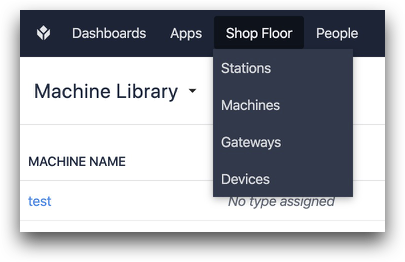
Затем выберите Источники данных станка из выпадающего списка в левом верхнем углу.
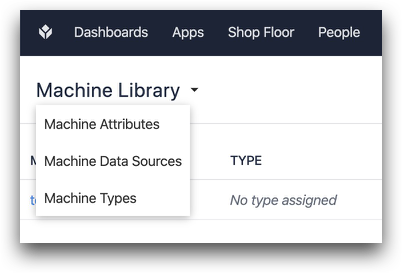
Затем нажмите кнопку Создать коннектор на странице Источники машинных данных.
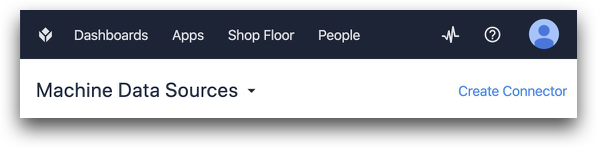
Назовите свой коннектор и нажмите кнопку Сохранить.
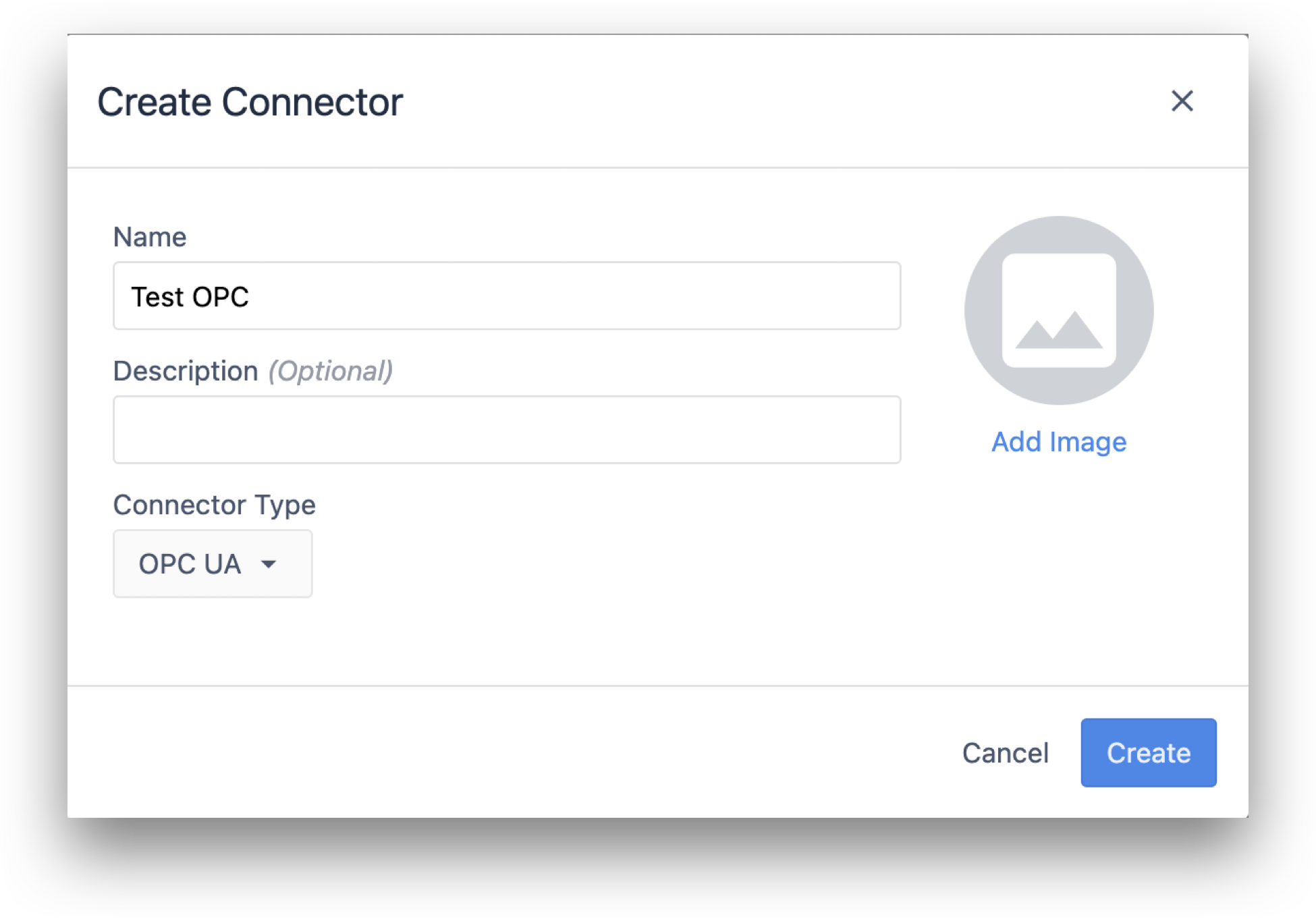
Затем щелкните новый коннектор в списке коннекторов OPC UA.

Настройка коннектора OPC UA
После этого у вас появится 4 новых поля для заполнения:
- Running On
- URL-адрес агента
- Режим безопасности
- Метод аутентификации
Поле "Running On"
Для поля Running On выберите Cloud Connector Host, если у вас нет особых настроек, которые вы обсудили с представителем Tulip.
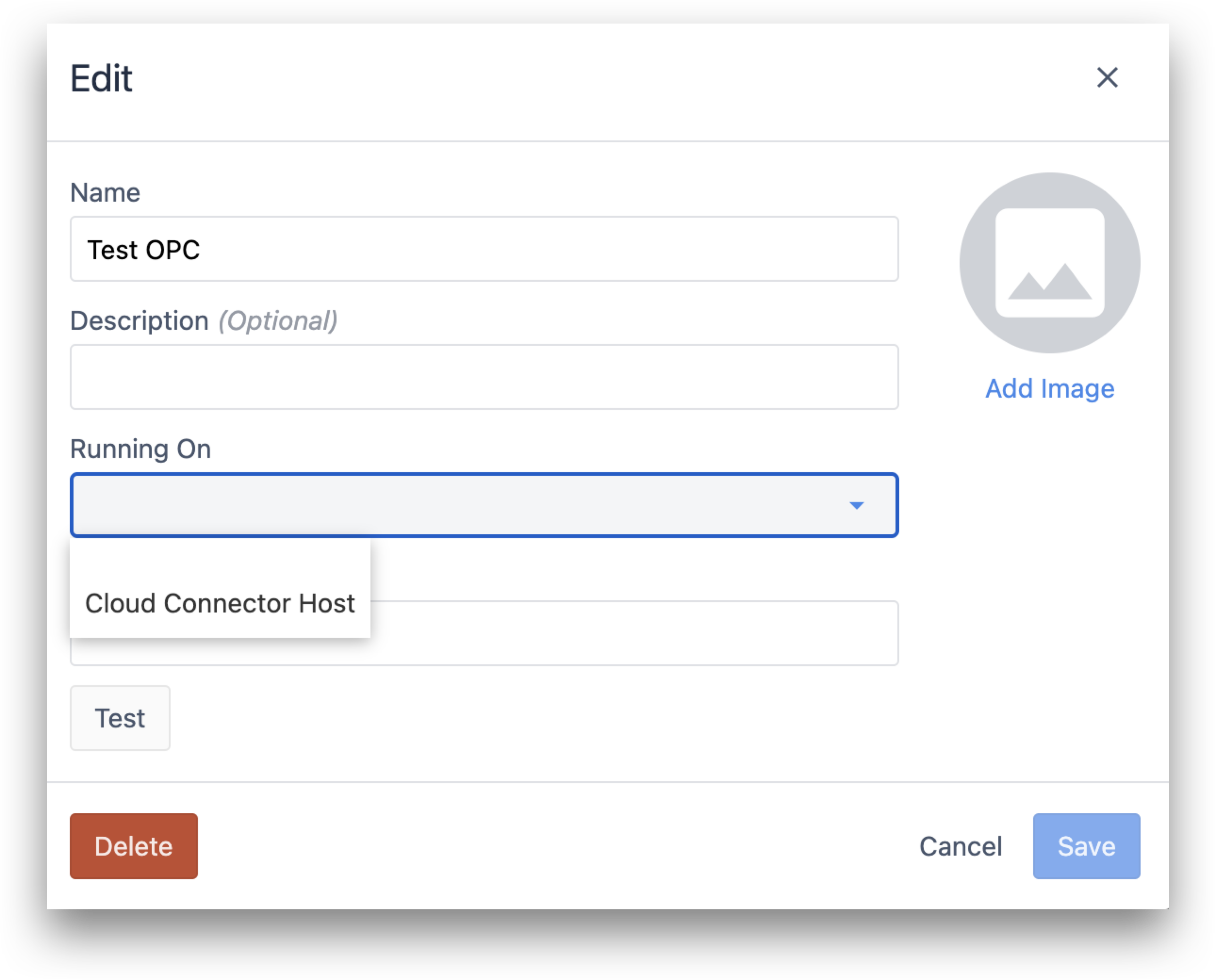
Поле URL-адреса агента
Для поля Agent URL у вас должен быть локальный TCP-сервер с IP-адресом и портом. Если вы используете такую службу, как Kepware, это будет отображаться в пользовательском интерфейсе. Например:
opc.tcp://192.164.54.1:49320
Затем, если ваш сервер локальный, вам нужно будет добавить редирект, чтобы облачные сервисы могли получить доступ к этому IP-адресу. Вот пример редиректа, который доступен в облаке:
207.172.213.113/opc:40534
В зависимости от конечной точки OPC UA, доступной на указанном сервере, настройте поля Security Mode и Authentication Method.
Поле Режим безопасности
Выберите режим безопасности. Выберите Sign или Sign&Encrypt, чтобы подписать или подписать и зашифровать соединение между Tulip и сервером OPC UA, расположенным на указанном URL-адресе агента.
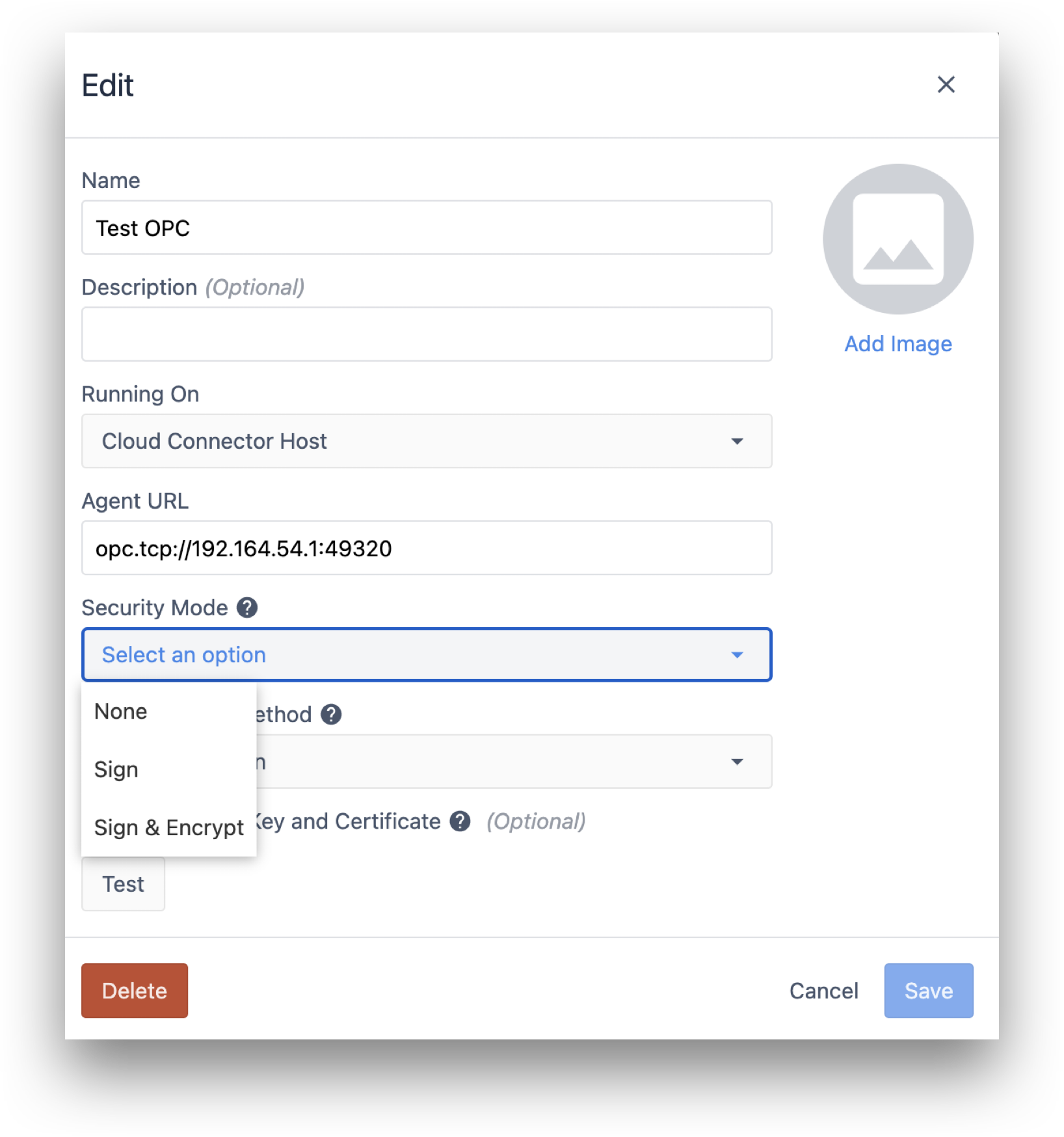
Если вы выбрали Sign или Sign&Encrypt, вы должны выбрать политику безопасности и указать файл закрытого ключа.pem и файл сертификата.pem в текстовых полях, которые появятся ниже:
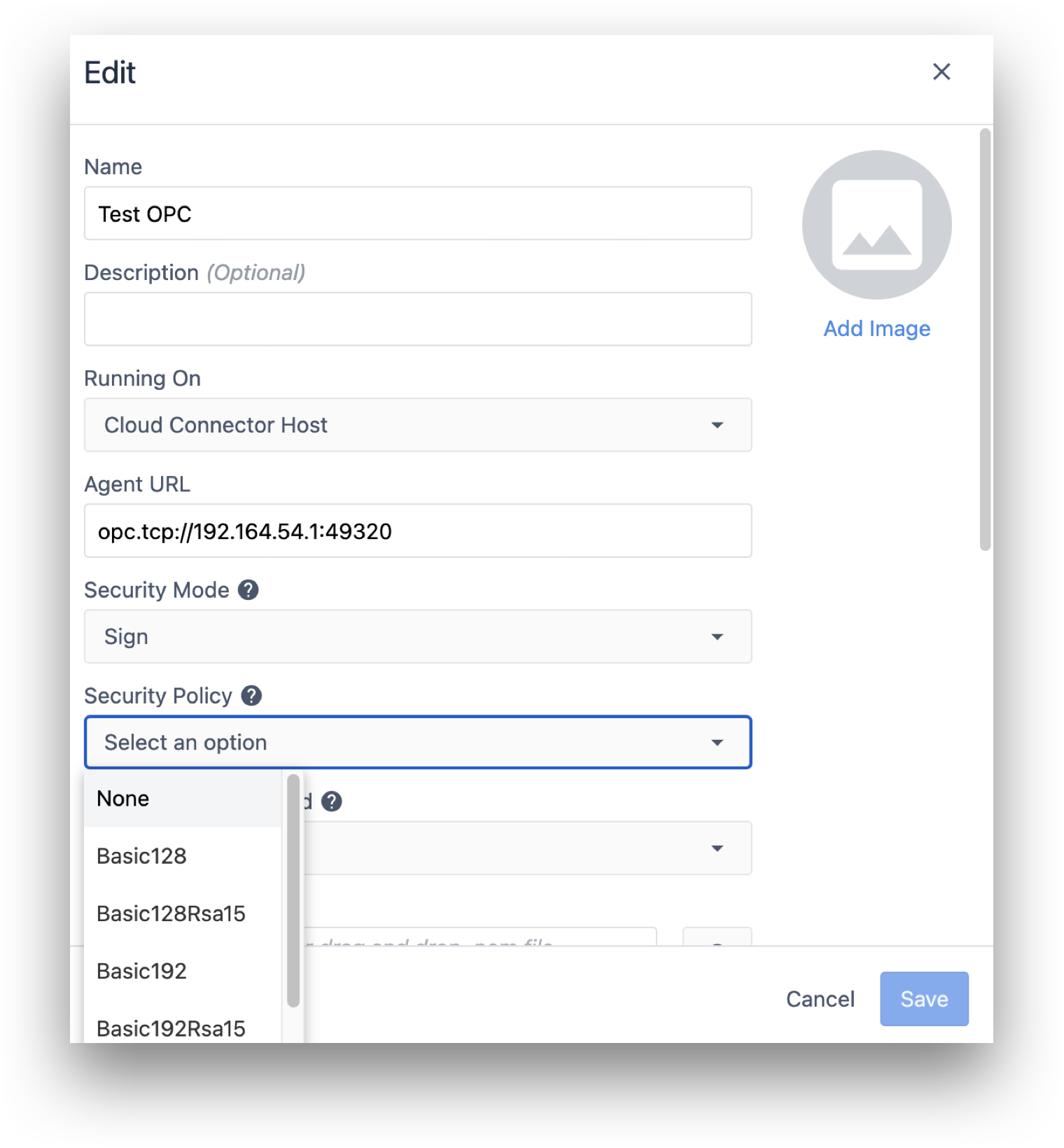
Поле Метод проверки подлинности
Выберите метод проверки подлинности. Метод Anonymous открывает сеанс на сервере OPC UA без проверки подлинности. Метод UserName аутентифицирует данного пользователя по предоставленным полям Username и Password.
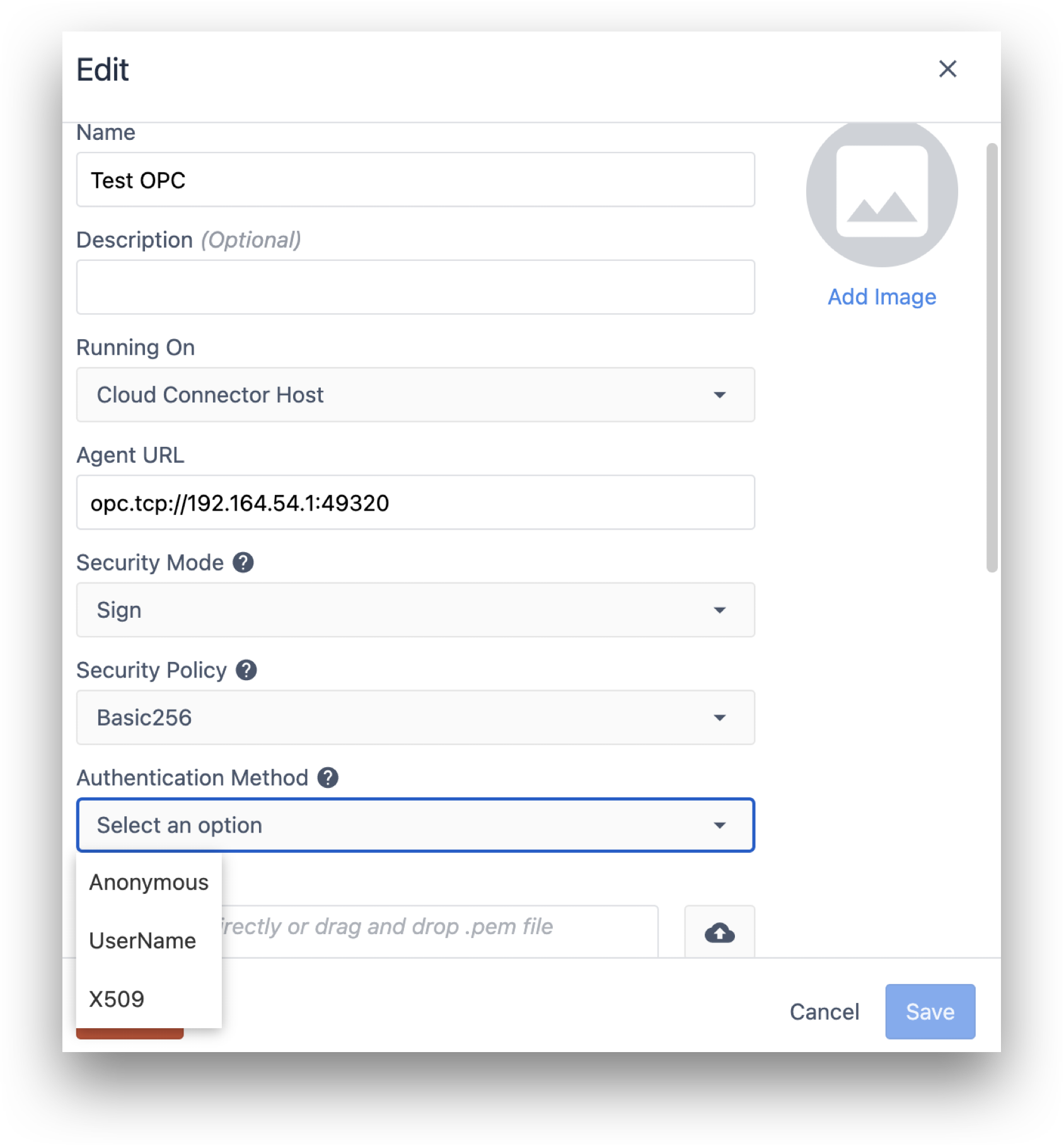
Аналогичным образом можно сгенерировать сертификат и пару закрытых ключей в файлах .pem для пользователя на сервере OPC UA, выбрать метод "X509" и указать их в текстовых полях "Сертификат" и "Закрытый ключ" для аутентификации.
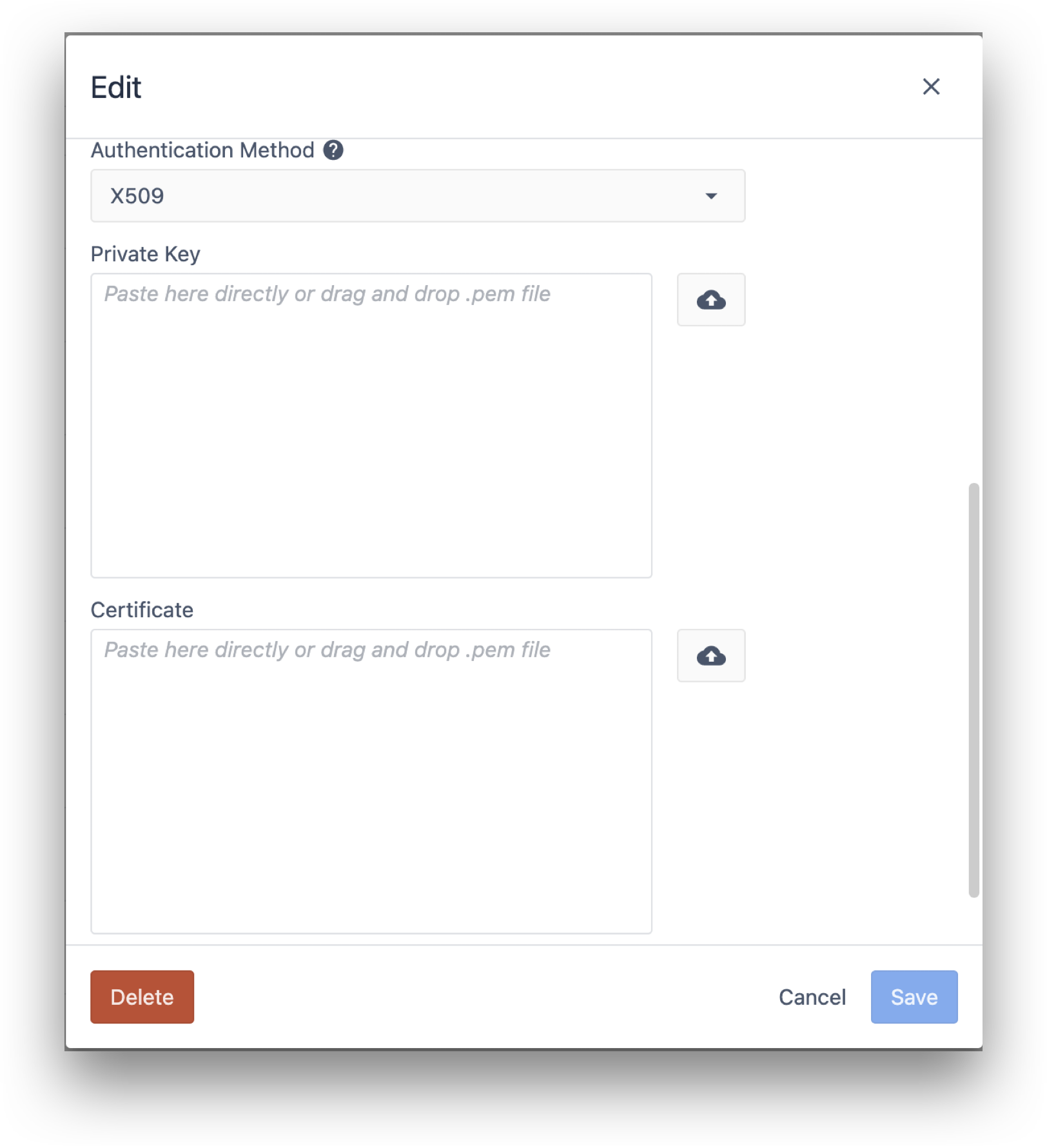
Проверка соединения
Нажмите "Test", чтобы проверить, сможете ли вы успешно подключиться к серверу.
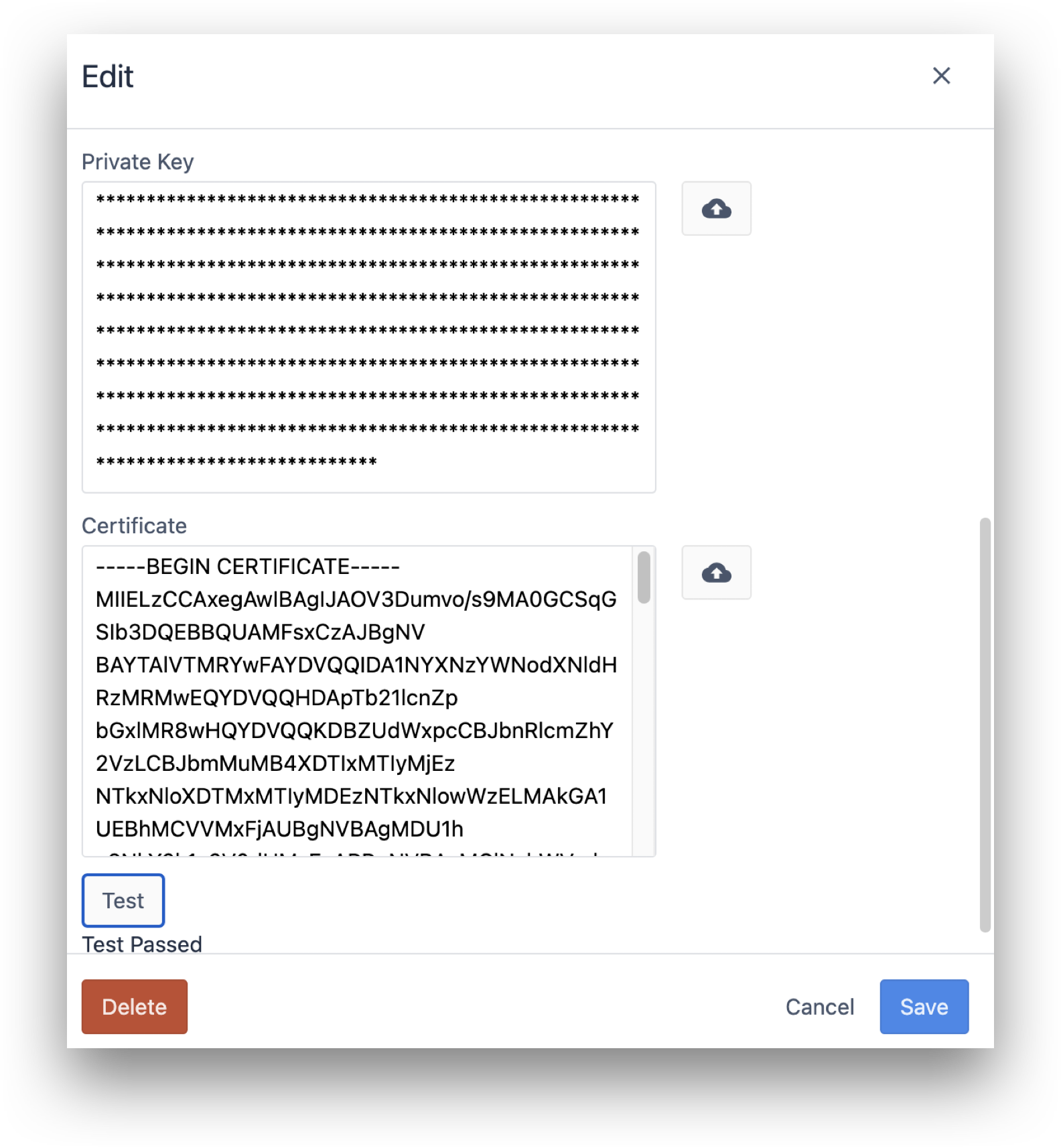
Если проверка прошла успешно, значит, вы готовы к настройке машины. Нажмите "Сохранить", а затем перейдите на страницу "Типы машин", чтобы настроить свою первую категорию машин.
Вы нашли то, что искали?
Вы также можете зайти на community.tulip.co, чтобы задать свой вопрос или узнать, сталкивались ли другие с подобным вопросом!
